python入门第3篇 pycharm安装及使用
内容:
1. python开发工具的介绍及安装
2.pycharm的设置及技巧
一.python开发工具的介绍及安装
python下载后就自带了一个官方的IDE,官方的IDE我个人觉得不是很好用,所以在此推荐大家学习python时初期可以使用,但是入门后最好使用pycharm这款IDE,pycharm是一颗功能强大的IDE,具有一整套可以帮助用户在使用Python语言开发时提高其效率的工具,比如调试、语法高亮、Project管理、代码跳转、智能提示、自动完成等功能,下面就来介绍pycharm的安装。
注:关于pycharm,也和python一样有两个版本,一个是社区版,一个是专业版,社区版免费,但是能做的事情比较少,专业版要收费,但是做的事情比较多,也可以破解。在此强烈推荐使用专业版。
Pycharm安装的步骤如下:
(1)登陆官网下载安装包,官网链接: https://www.jetbrains.com/pycharm/
(2)点击安装包开始安装,点击Next,继续安装:
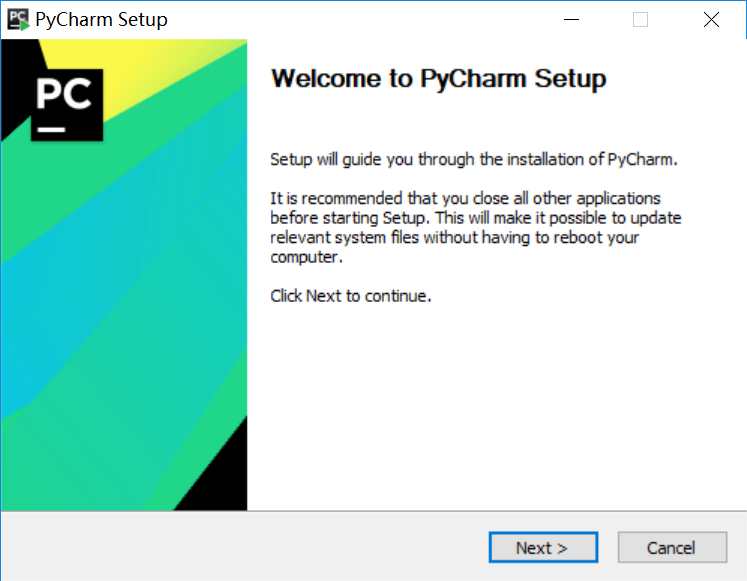
(3)选择安装位置,点击Browse..即可更换安装位置,选好安装位置后,点Next,继续安装
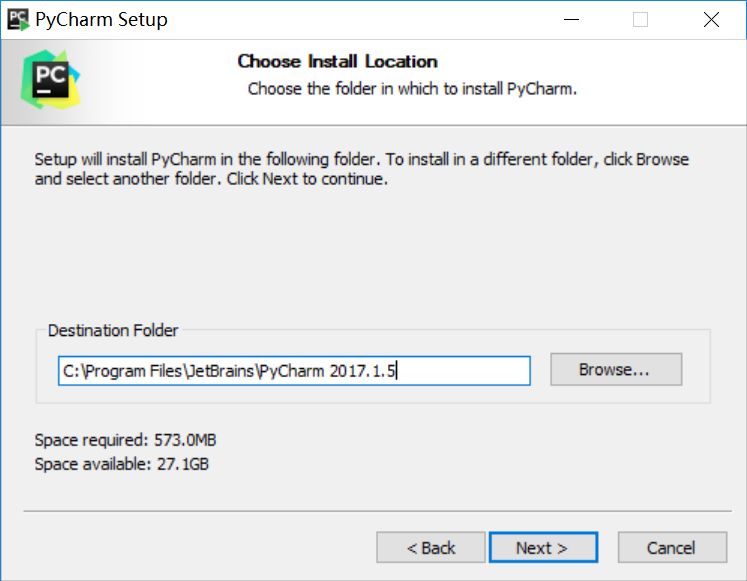
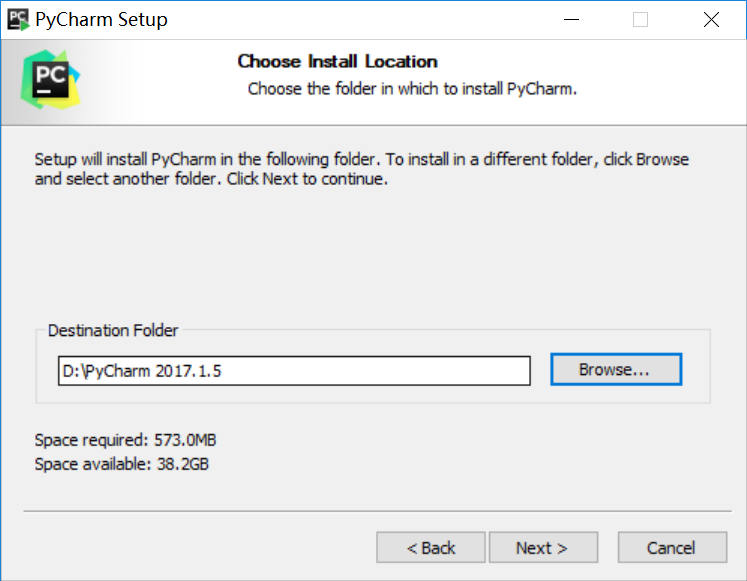
(4)如下图勾上这些选项,点击Next,继续安装
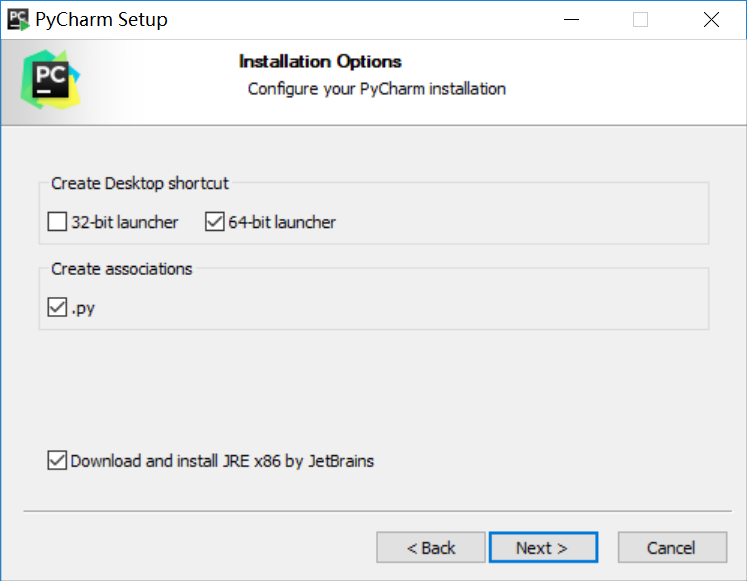
(5) 下图保持默认即可,点击Install,继续安装
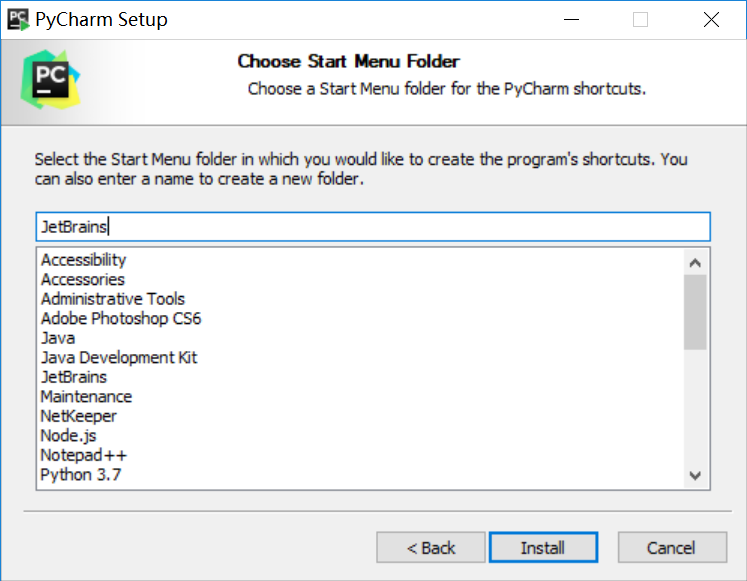
(6)安装完成如下,点击Run Pycharm, 再点击Finish,我们来看一下最后的安装效果

(7)这时,安装完成后打开的画面如下,选择下面的选项,然后点击OK继续

(8)接下来就需要输入激活码,如下图选择即可通过激活:
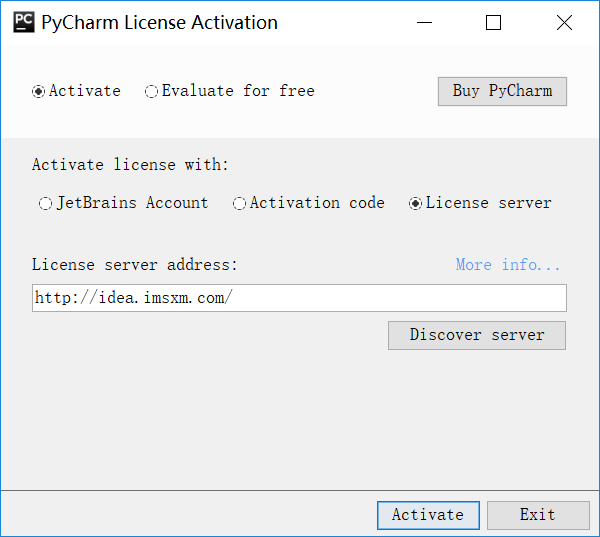
(9)下来就进入pycharm的欢迎界面中,在这里直接点击OK进入pycharm即可,也可以进行一些设置。
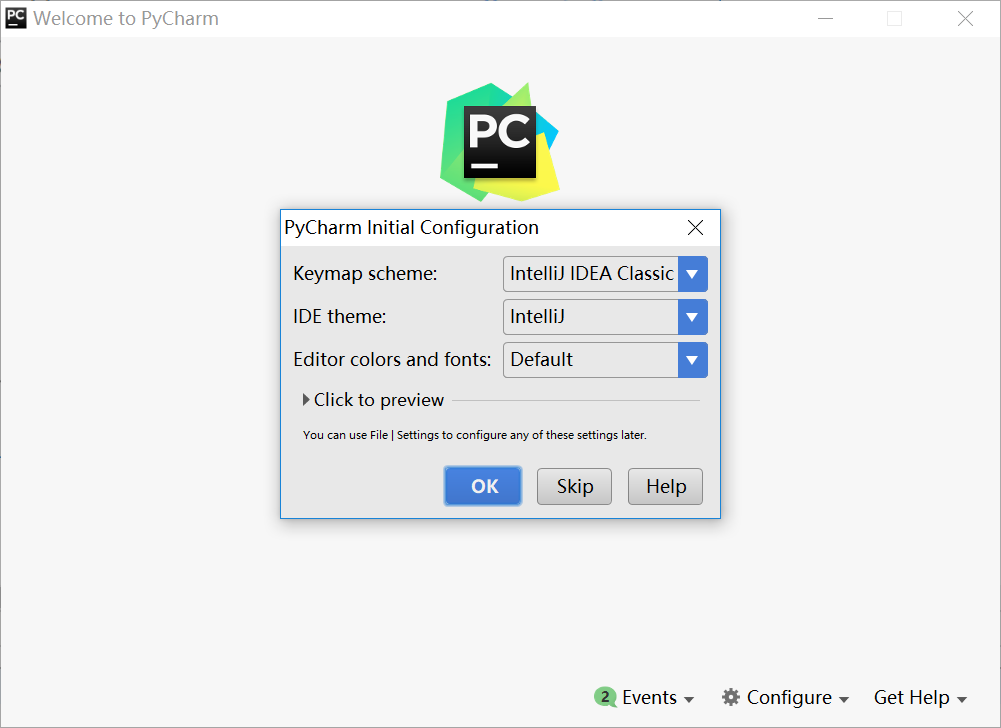
二、pycharm的设置及技巧
1.pycharm设置
(1)接下来就是pycharm的创建项目页面,最左边一排是项目种类,创建项目的时候选择合适的种类,在右边是项目位置的设置和解释器的设置

(2)进入pycharm中,设置的方法,点击File,再点击Settings,即可进入设置页面:
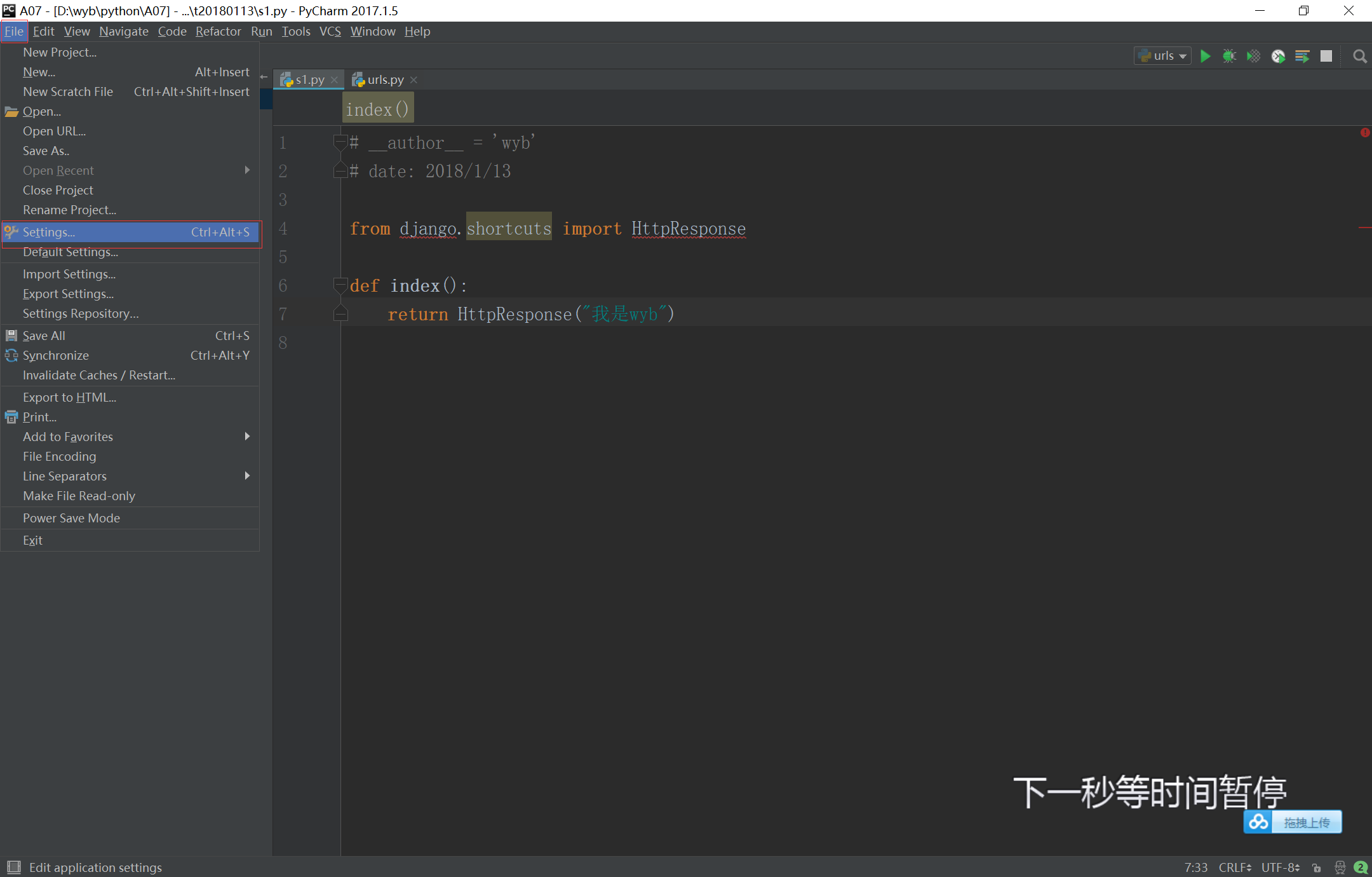
设置页面如下:

2.pycharm使用技巧
下面介绍一些使用的Pycharm技巧:
技巧一:设置创建文档开头打上固定的一句话: 比如说 __author__ = 'somebody' (somebody为某人的名字,你可以写上自己的名字), 这里以python文件为例
进入如下页面,选择如下,写下下列代码即可:
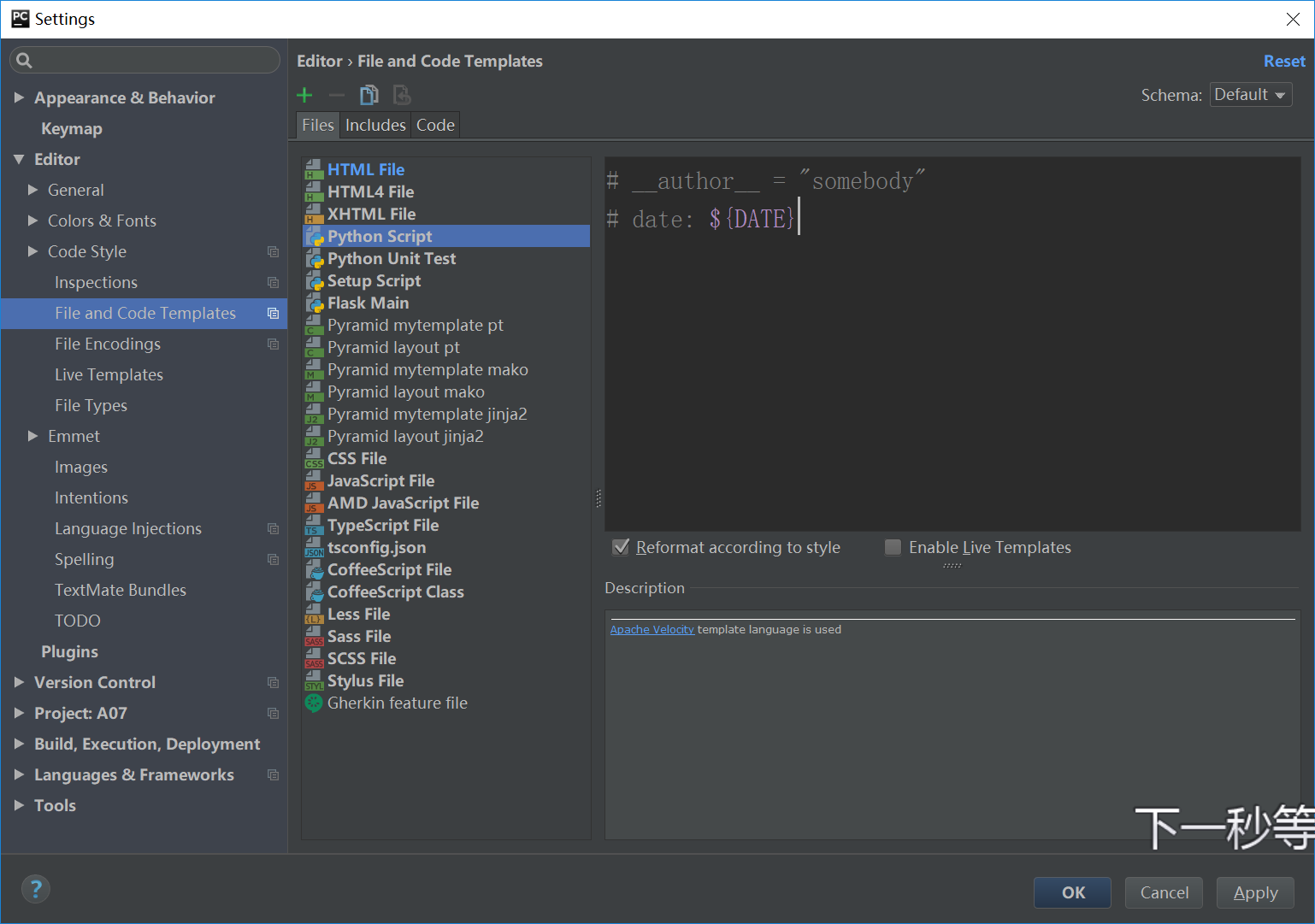
此时再创建一个python文件,即会在开头自动加上作者名和日期,如下:
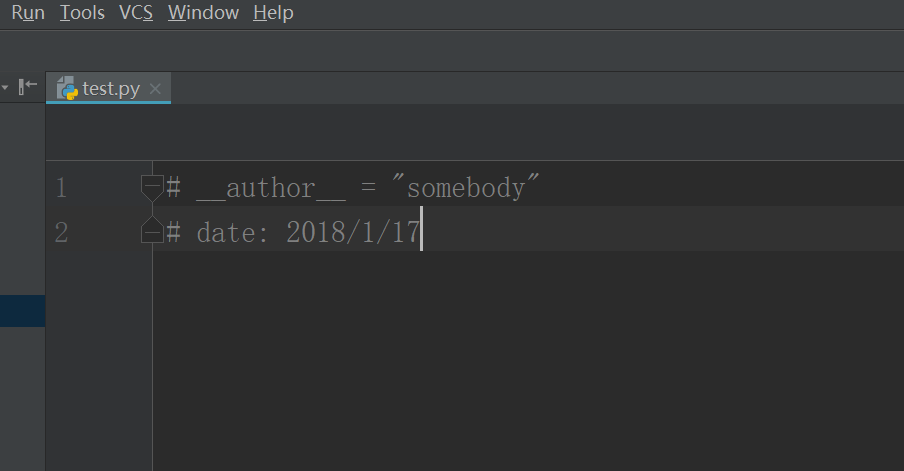
技巧二:用pycharm来下载python的第三方包,进入settings页面选择如下,点击右方的+号
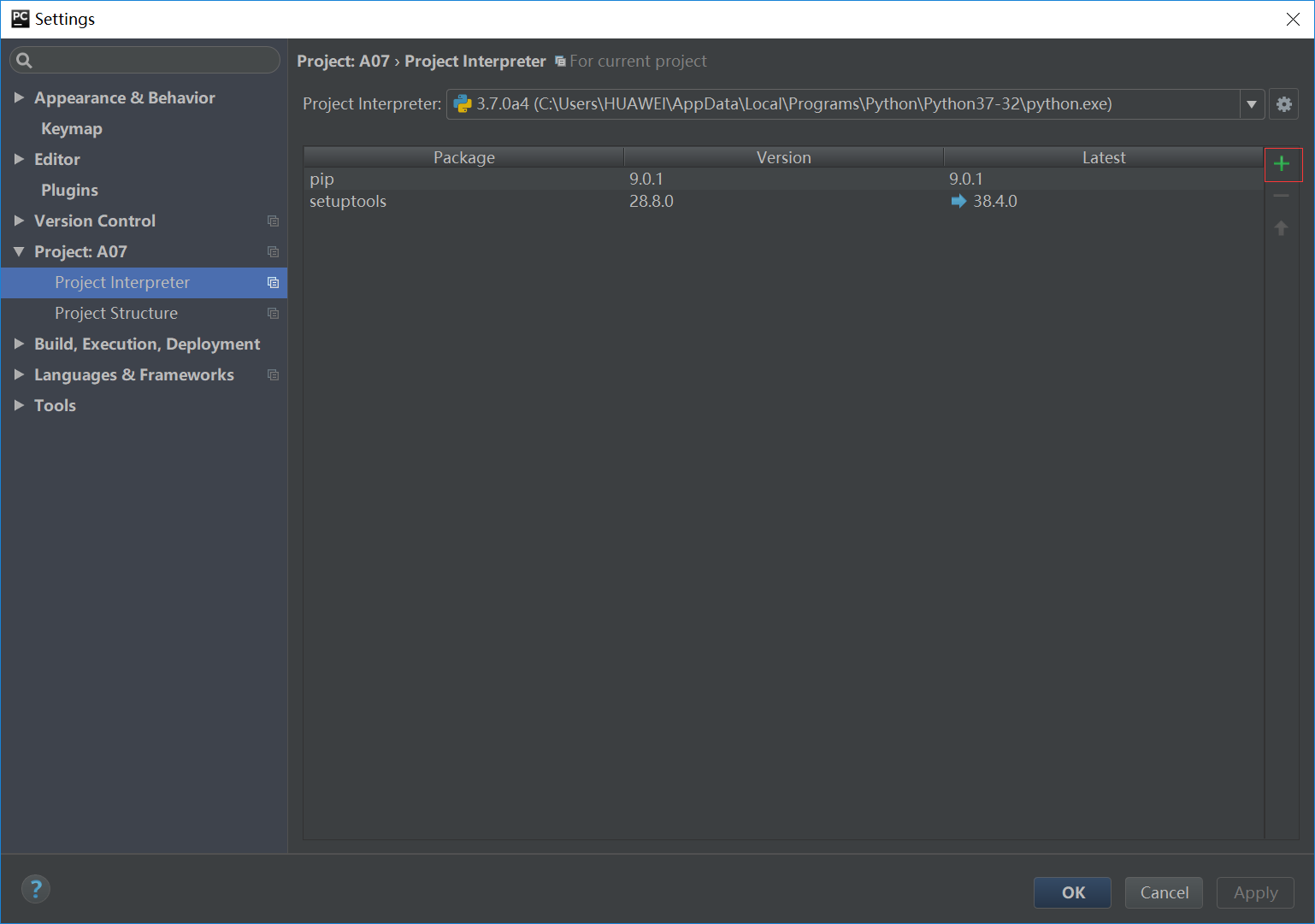
点击加号之后,出现下面的页面,在上方输入包名,找到包之后点击Install Package安装即可,注意请勾上Install Package上面的选项

示例:
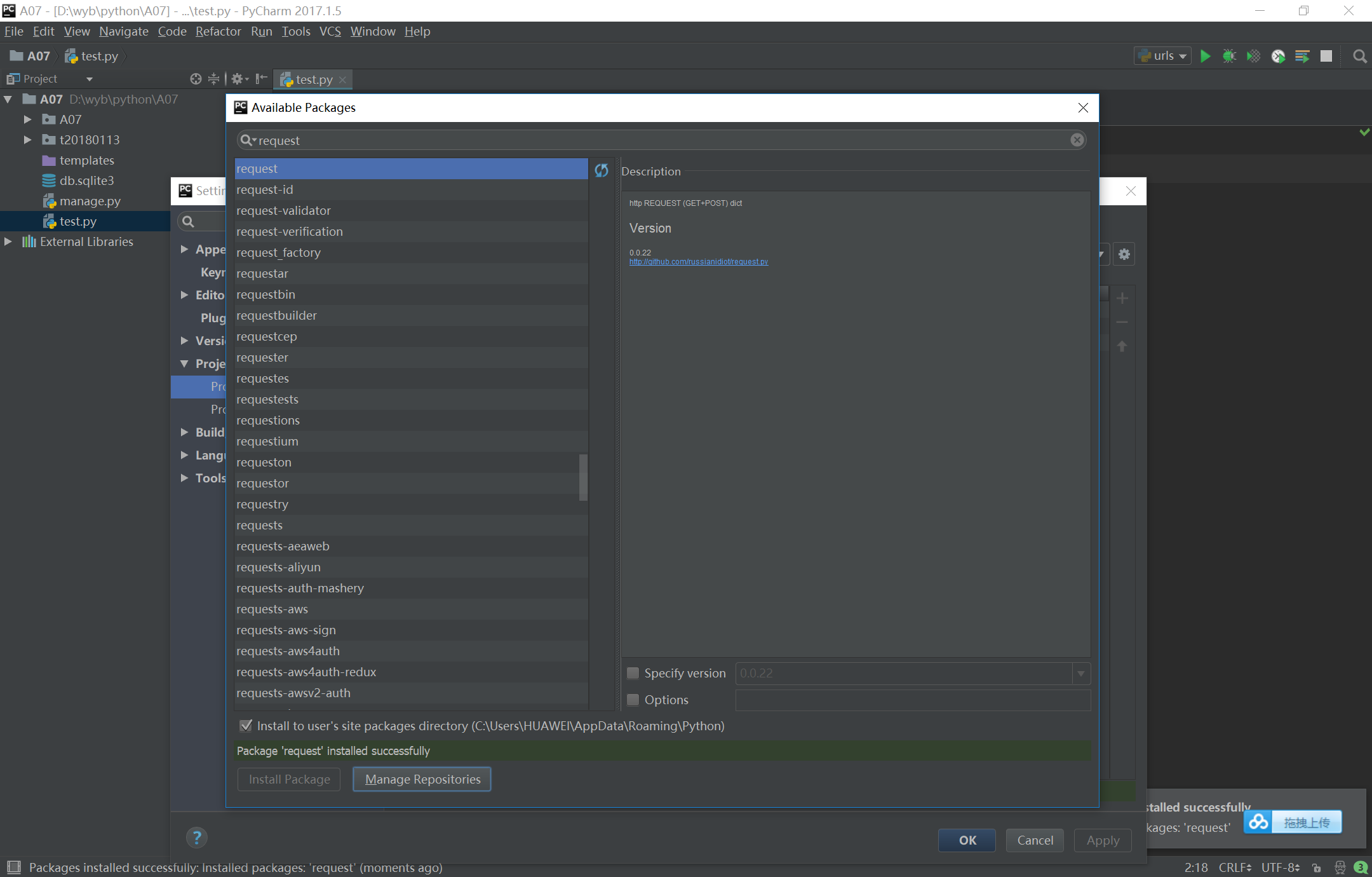
python入门第3篇 pycharm安装及使用的更多相关文章
- python入门第0篇 Windows下python的安装及pip安装和使用
知识内容: 1. python2和python3安装 2. pip安装及pip命令使用 注:安装python3就可以了,python2除非项目开发需要否则不用安装,目前学习python就使用pytho ...
- JavaMail入门第五篇 解析邮件
上一篇JavaMail入门第四篇 接收邮件中,控制台打印出的内容,我们无法阅读,其实,让我们自己来解析一封复杂的邮件是很不容易的,邮件里面格式.规范复杂得很.不过,我们所用的浏览器内置了解析各种数据类 ...
- JavaMail入门第四篇 接收邮件
上一篇JavaMail入门第三篇 发送邮件中,我们学会了如何用JavaMail API提供的Transport类发送邮件,同样,JavaMail API中也提供了一些专门的类来对邮件的接收进行相关的操 ...
- JavaMail入门第三篇 发送邮件
JavaMail API中定义了一个java.mail.Transport类,它专门用于执行邮件发送任务,这个类的实例对象封装了某种邮件发送协议的底层实施细节,应用程序调用这个类中的方法就可以把Mes ...
- [python工具篇][pycharm安装与配置][1]安装与设置
1 官网下载专业版 2 打开pycharm,选择license server 激活,地址输入:http://idea.imsxm.com 3 新建工程(一个大文件夹) 4 设置字体大小(file-&g ...
- Hadoop入门第五篇:Hive简介以及部署
标签(空格分隔): Hadoop Hive hwi 1.Hive简介 之前我一直在Maxcompute上进行大数据开发,所以对数仓这块还算比较了解,在接受Hive的时候基本上没什么大的障碍.所以, ...
- Hadoop入门第四篇:手动搭建自己的hadoop小集群
前言 好几天没有更新了,本来是应该先写HDFS的相关内容,但是考虑到HDFS是我们后面所有学习的基础,而我只是简单的了解了一下而已,后面准备好好整理HDFS再写这块.所以大家在阅读这篇文章之前,请先了 ...
- Android JNI入门第六篇——C调用Java
本篇将介绍在JNI编程中C调用Java实现. 源码下载地址:http://download.csdn.net/detail/xyz_lmn/4868265 关键代码: java: public cla ...
- # hadoop入门第六篇:Hive实例
前言 前面已经讲了如何部署在hadoop集群上部署hive,现在我们就做一个很小的实例去熟悉HIVE QL.使用的数据是视频播放数据包括视频编码,播放设备编码,用户账号编码等,我们在这个数据基础上 ...
随机推荐
- 获取主机的对外ip
# curl -w "\n" ifconfig.me # curl -w "\n" ipinfo.io/json # curl -w "\n" ...
- Java回顾之一些基础概念
类的初始化顺序 在Java中,类里面可能包含:静态变量,静态初始化块,成员变量,初始化块,构造函数.在类之间可能存在着继承关系,那么当我们实例化一个对象时,上述各部分的加载顺序是怎样的? 首先来看代码 ...
- 雷林鹏分享:Ruby JSON
Ruby JSON 本章节我们将为大家介绍如何使用 Ruby 语言来编码和解码 JSON 对象. 环境配置 在使用 Ruby 编码或解码 JSON 数据前,我们需要先安装 Ruby JSON 模块.在 ...
- Learn Rails5.2 Routes。( 很少用到的参数:constraints和redirect)
Naming a Route get 'home/index', as: "different_name" 会得到prefix: different_name代替home_inde ...
- Gitea docker-compose.yaml
docker-compose.yaml version: "2" networks: gitea: external: false services: server: image: ...
- HDU1698 线段树入门之区间修改/查询(lazy标记法)
Just a Hook Time Limit: 4000/2000 MS (Java/Others) Memory Limit: 32768/32768 K (Java/Others)Total ...
- 10046event vs 10053event做了哪些操作
10046 event 告诉我们oracle做了哪些事情,做的怎么样.10053 event 告诉我们oracle优化器怎么想的,再给出成本最低的最终的优化方案,考虑了哪些执行计划拿了哪些统计信息
- python学习笔记(六)---sublime text3 创建python项目
1.创建项目 依次鼠标左键点击Project>Add Folder to Project...,选择test文件夹: 2.保存项目 依次鼠标左键点击Project>Save Project ...
- poj 3744 概率dp 快速幂 注意排序 难度:2
/* Scout YYF I Time Limit: 1000MS Memory Limit: 65536K Total Submissions: 5304 Accepted: 1455 De ...
- hdu5618
题解: CDQ分治 三重分治 第一重排序 第二重CDQ 第三重树状数组 代码: #include<cstdio> #include<cmath> #include<cst ...
